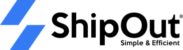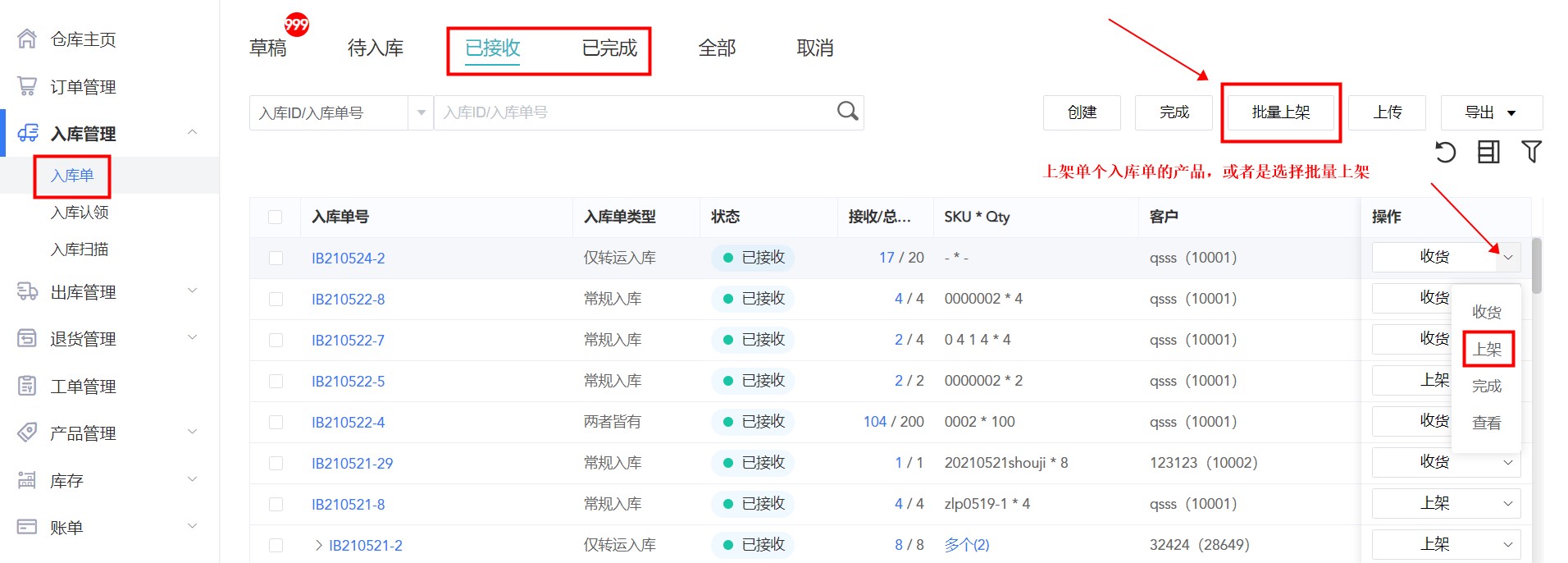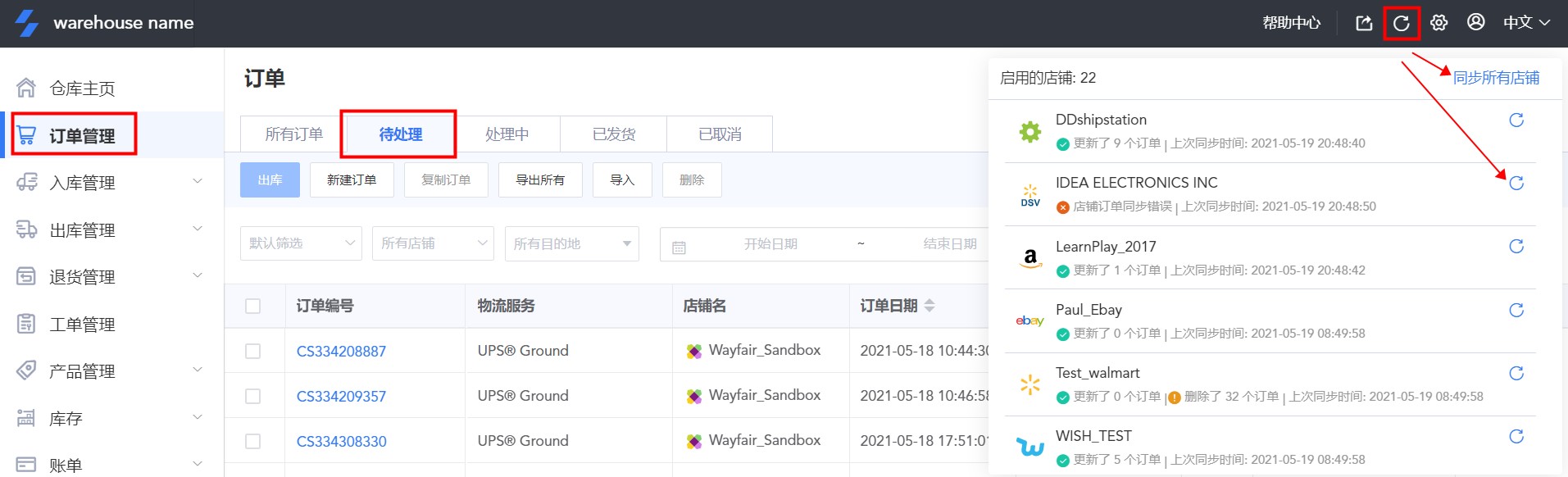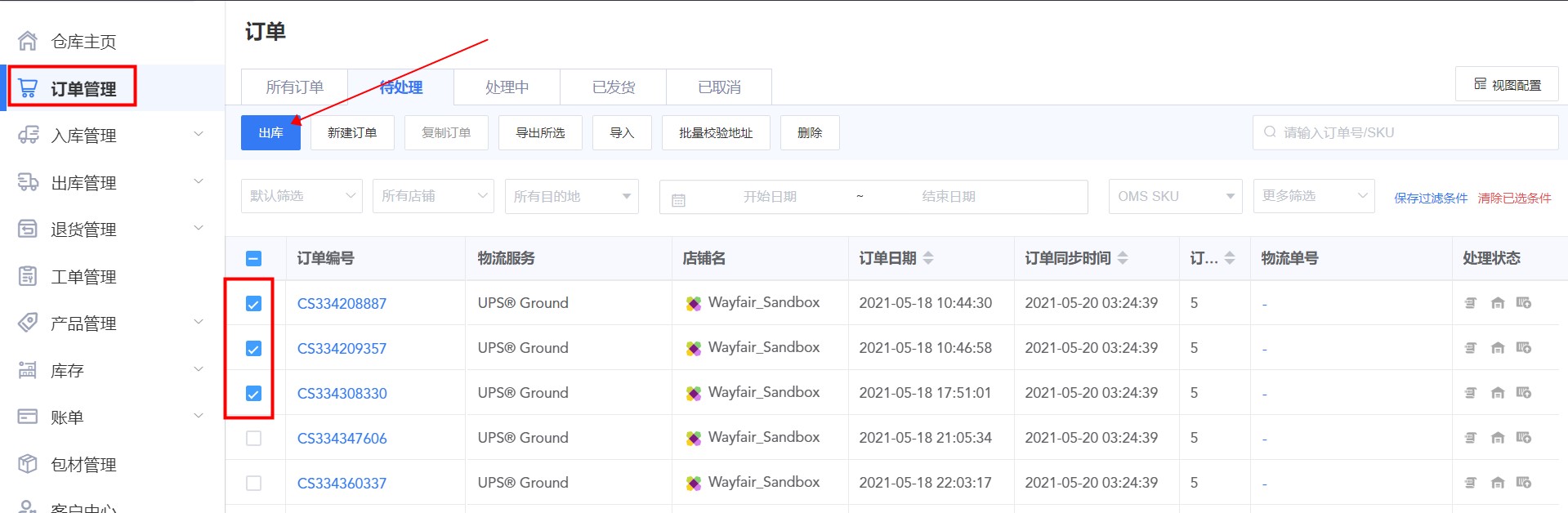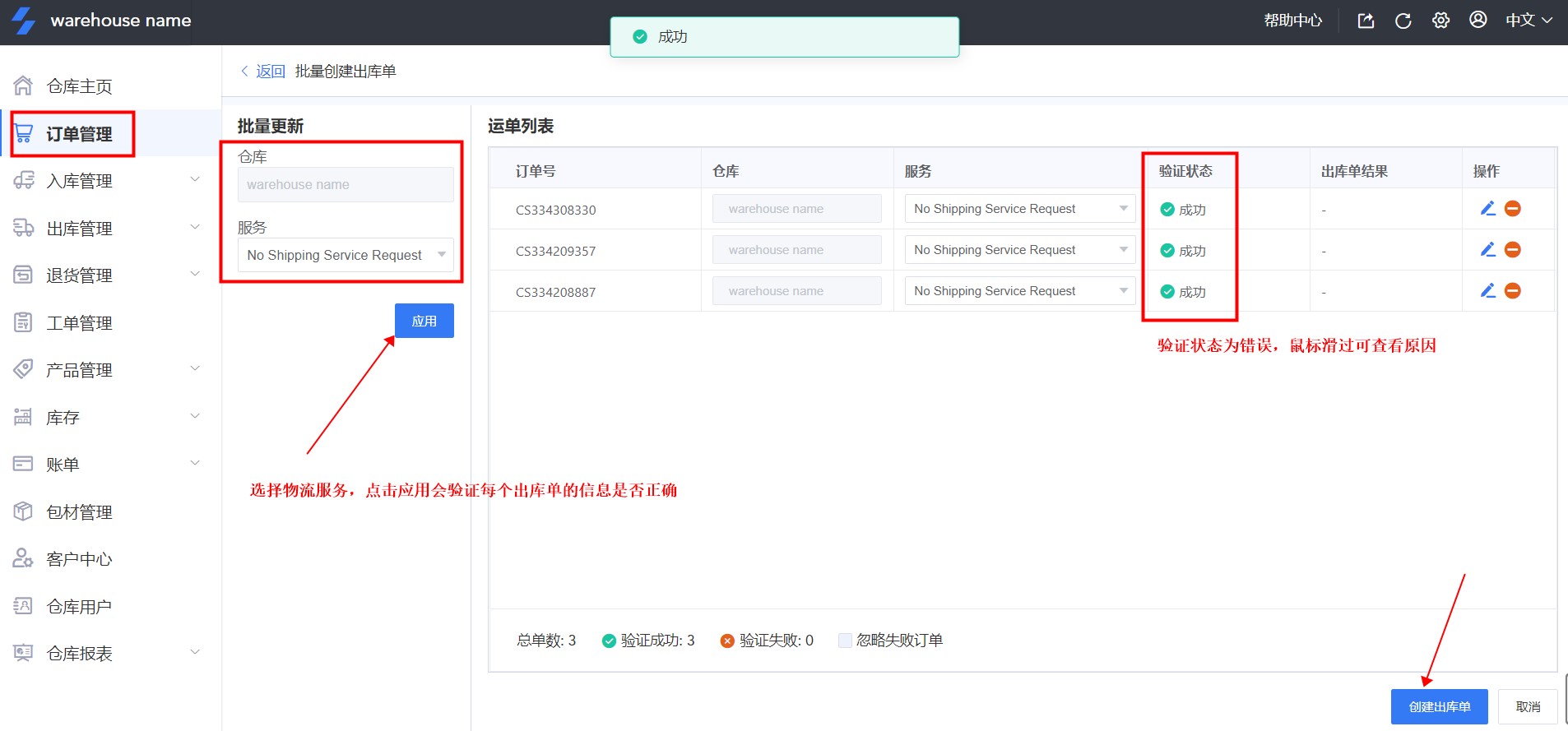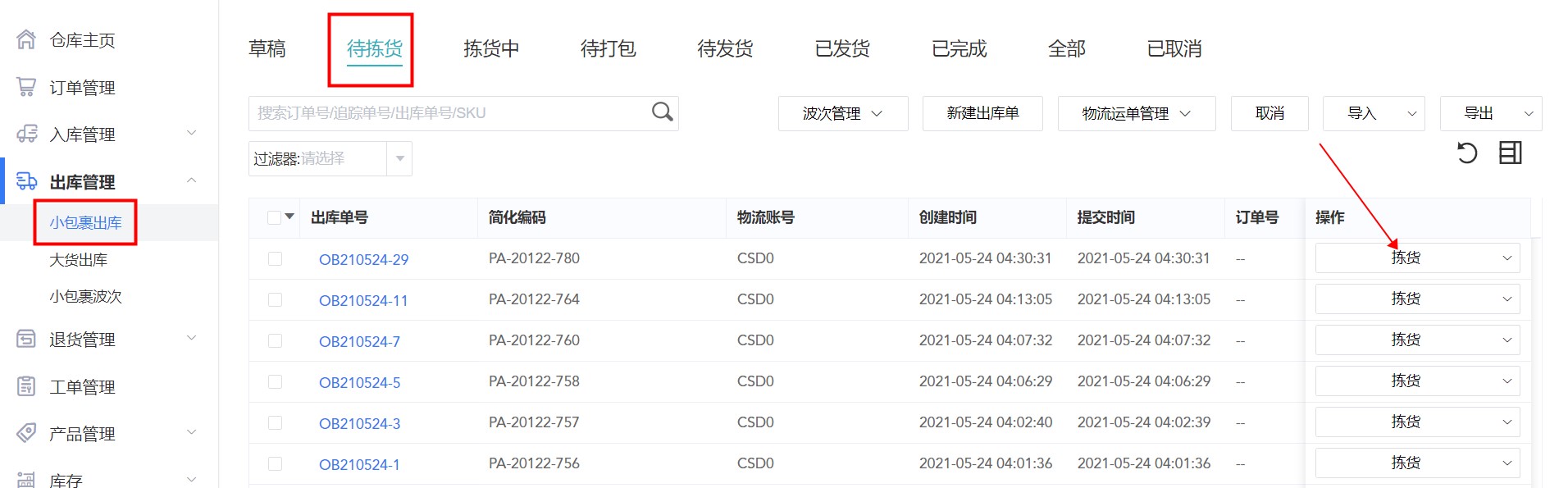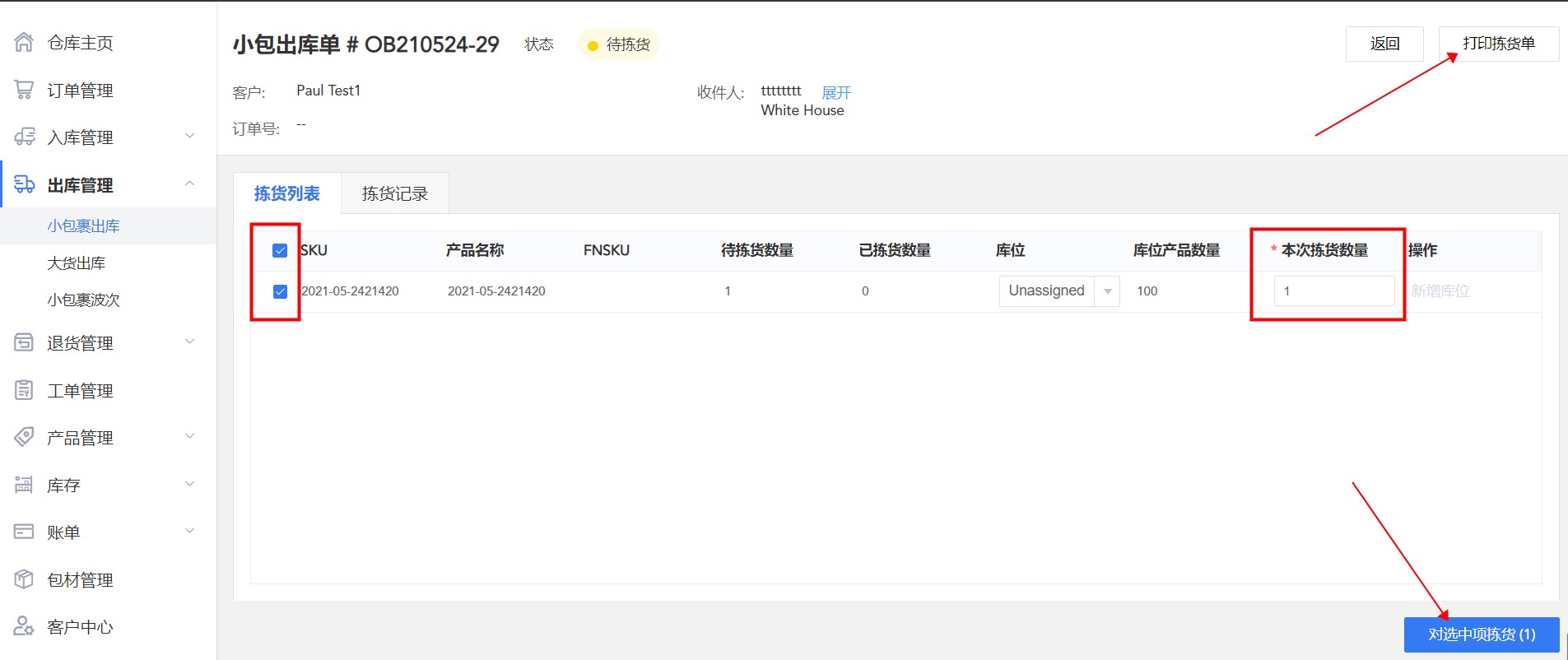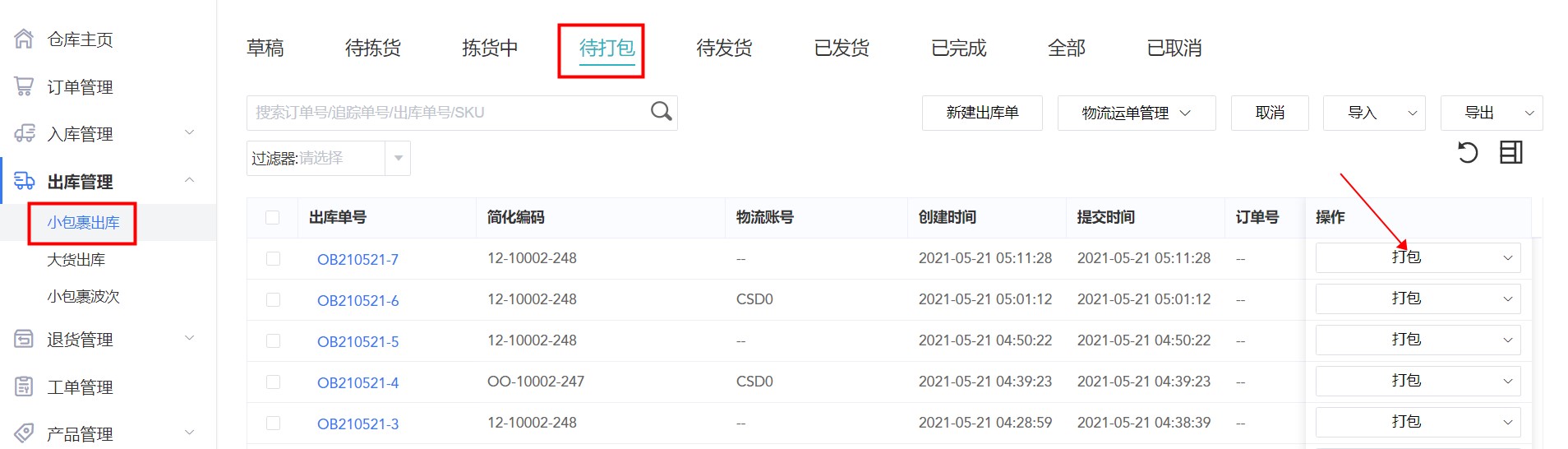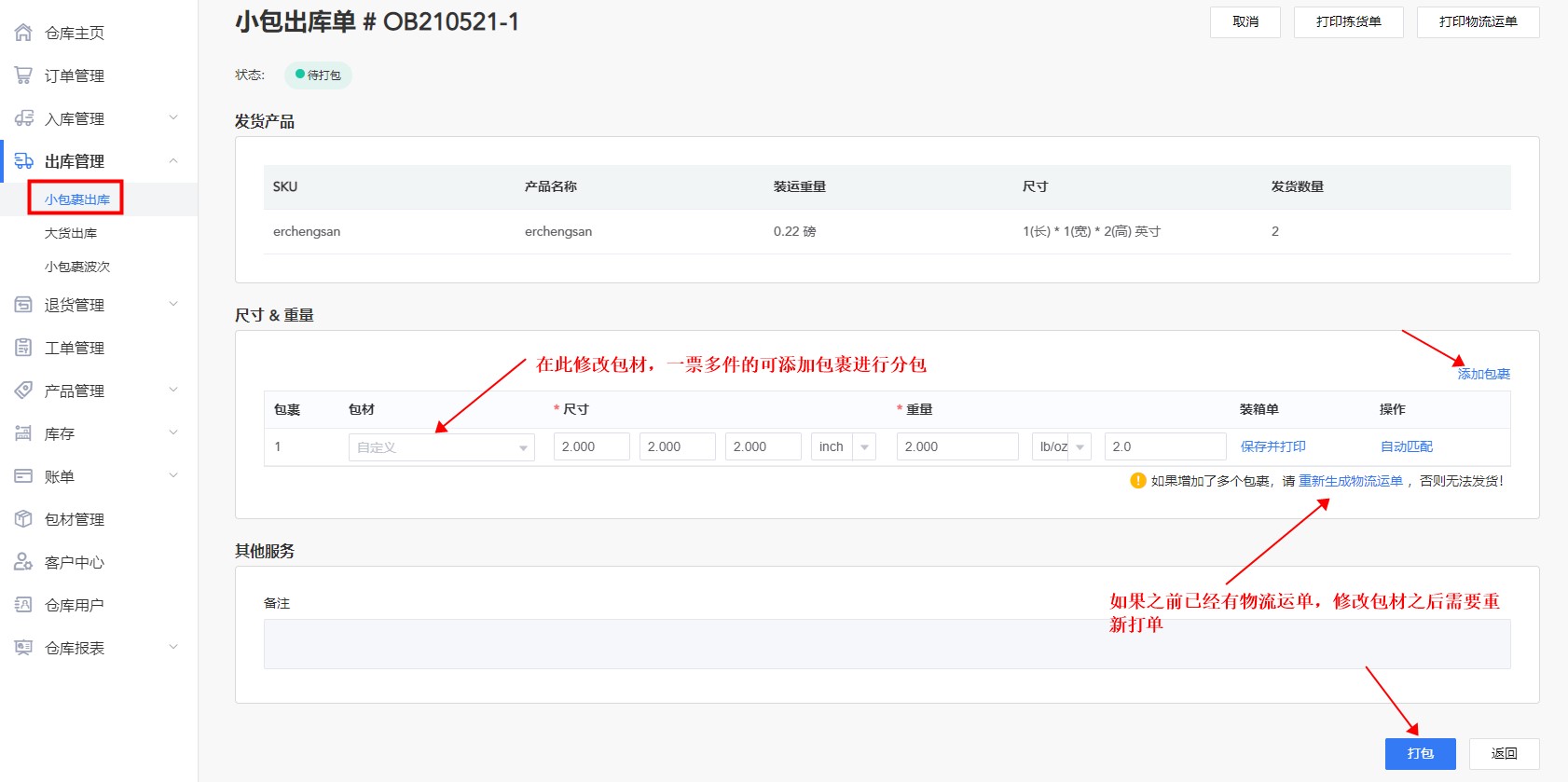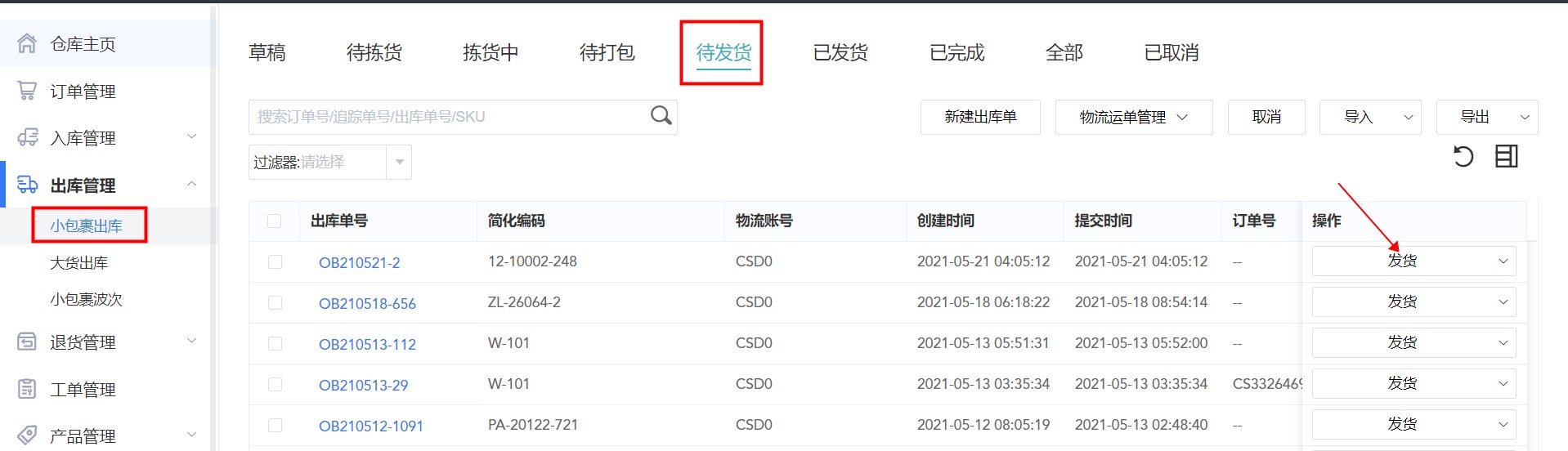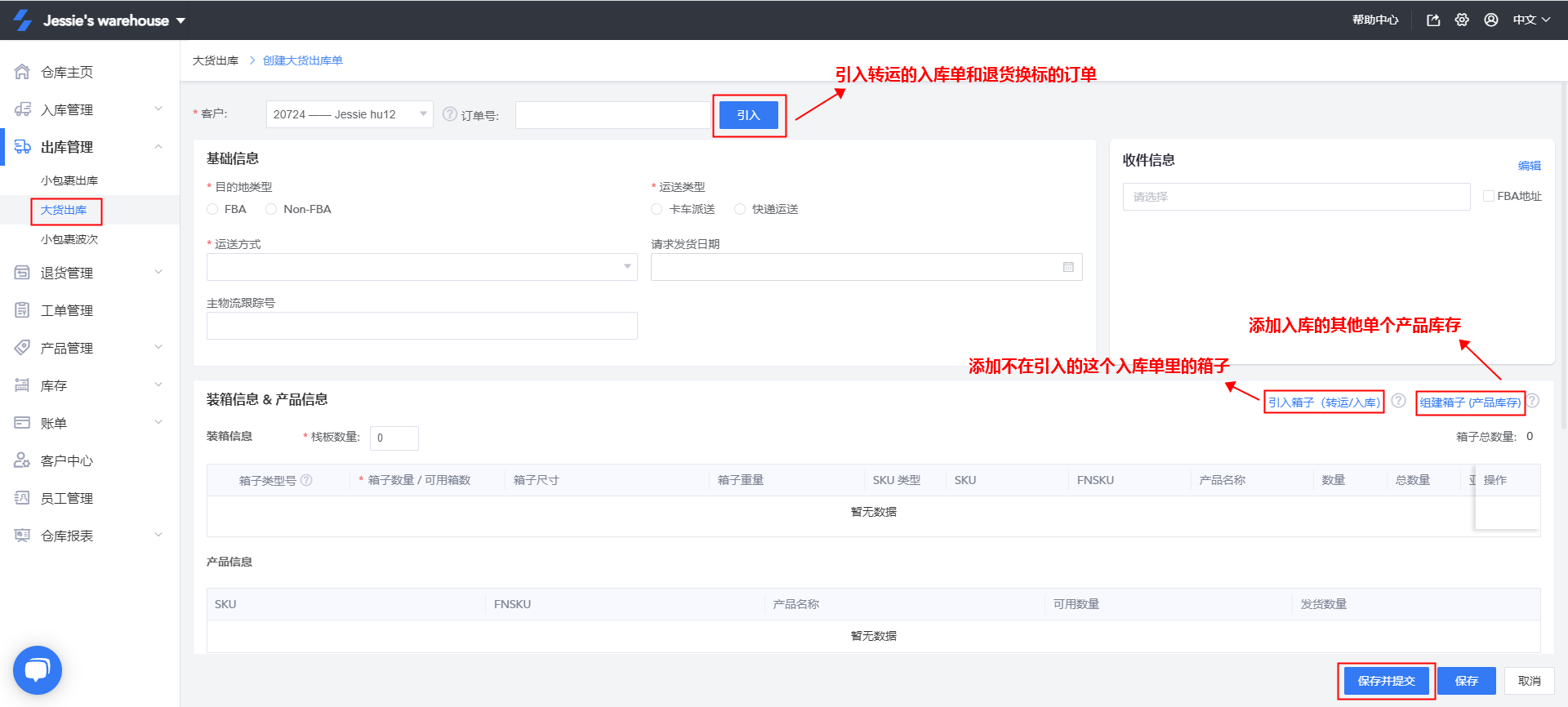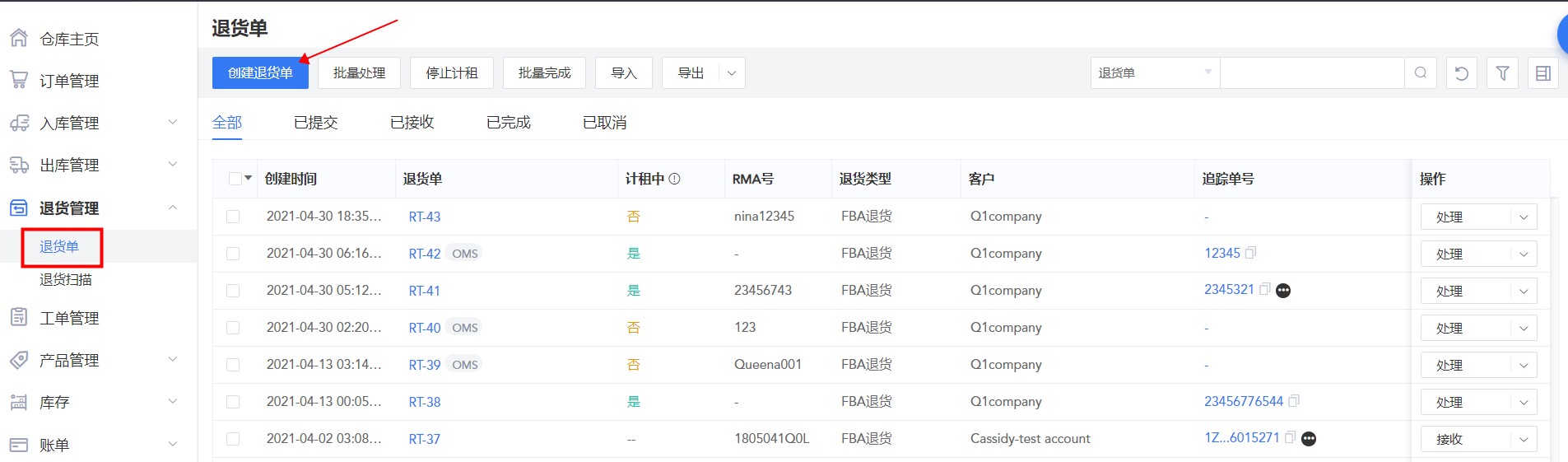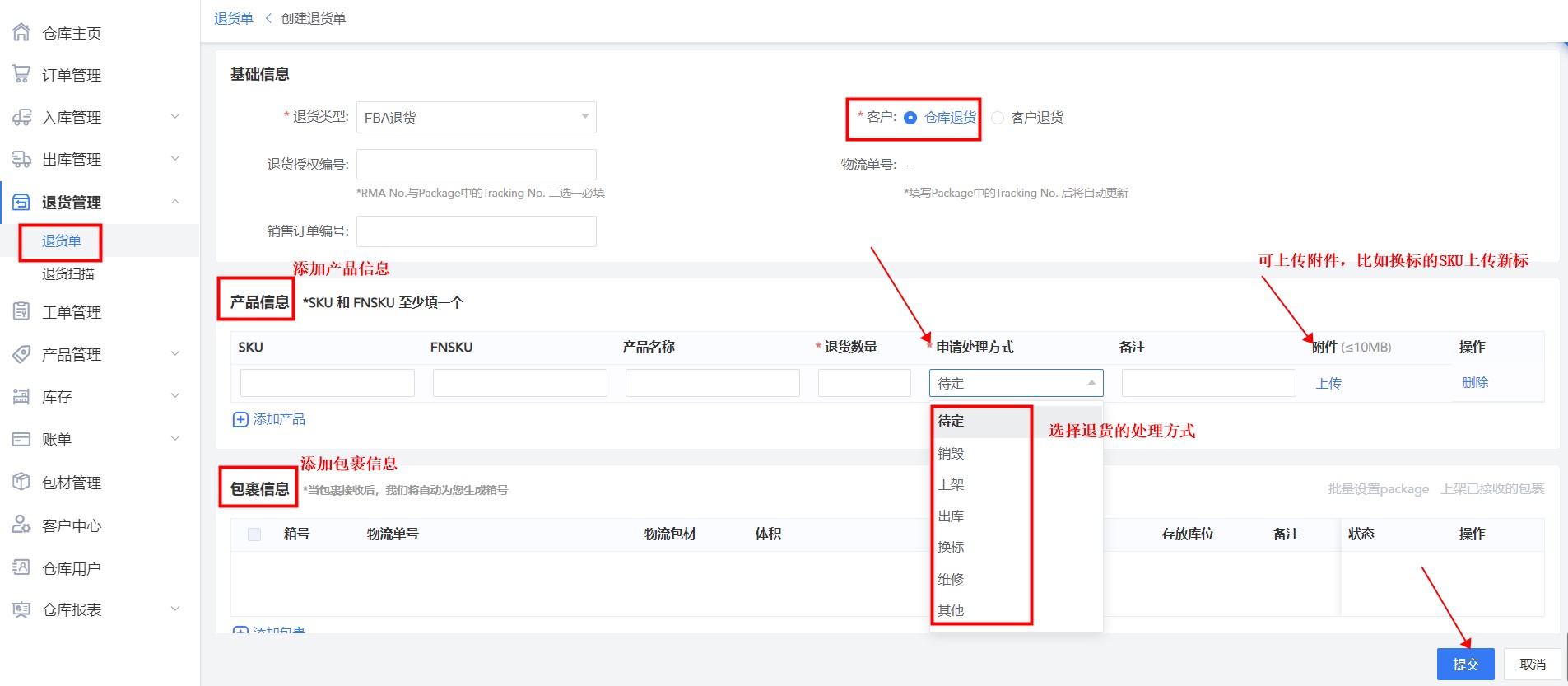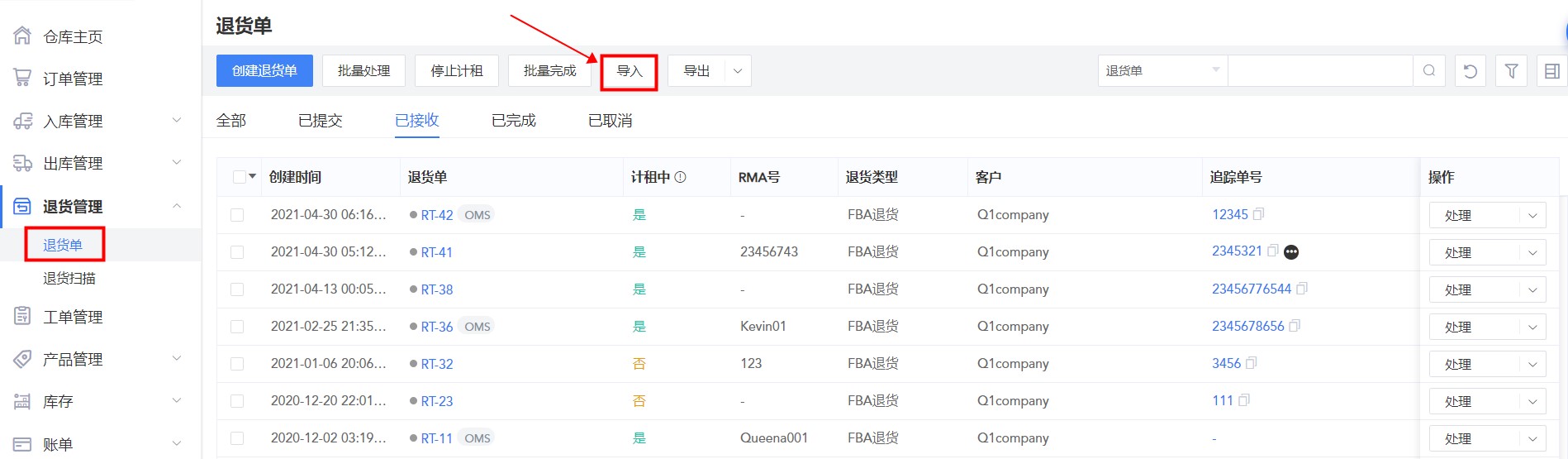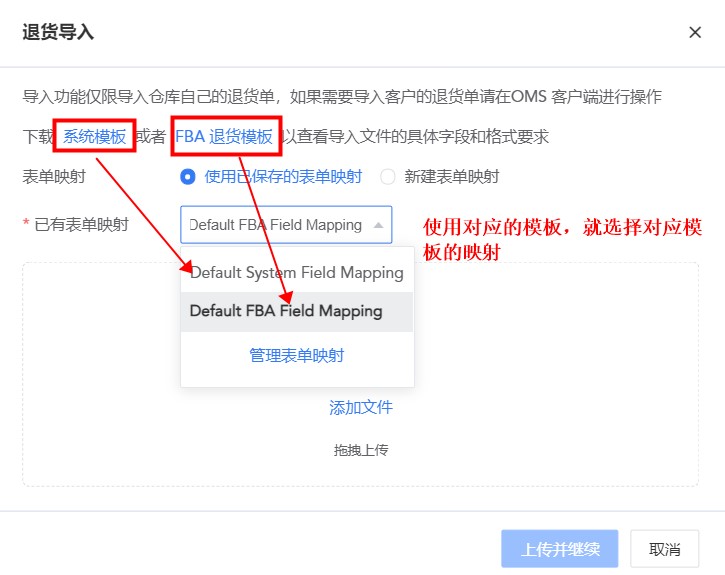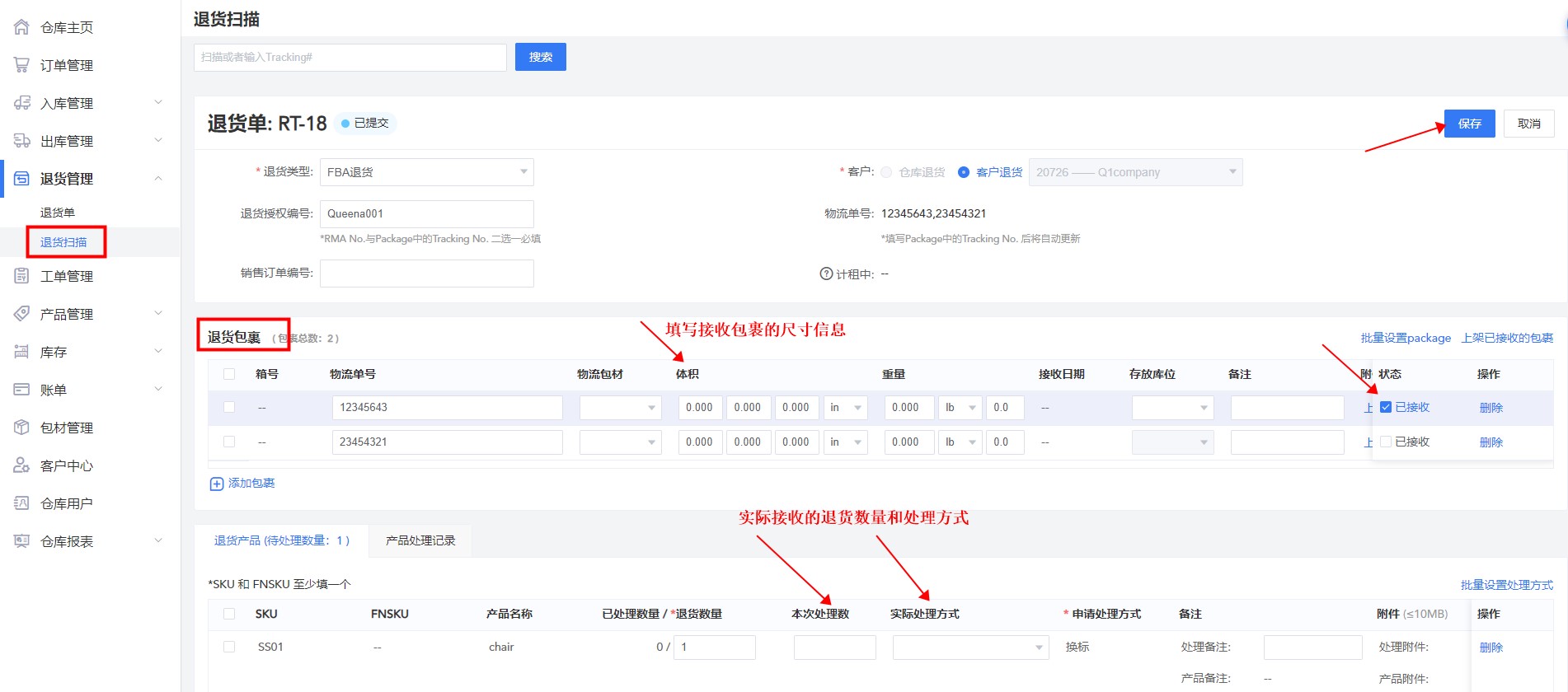ShipOut 自营仓用户指南
一、产品创建
(一)创建独立产品
产品页面可以通过手动新建和批量导入两种方式创建单个产品(独立产品),需要准确的产品尺寸和重量信息,便于后续的操作费和运费核算。
点击链接获取创建独立产品的详细流程:《如何创建独立产品》
(二)创建组合产品
当由2个或者两个以上独立产品组合售卖的时候,可以为组合售卖的产品创建组合产品,组合产品拥有自己的SKU和尺寸重量信息。
点击链接获取创建组合产品的详细流程:《如何创建组合产品》
(三)店铺产品别名映射
步骤:产品管理>单个产品>导入>导入店铺别名映射>下载模板>填写表格>上传表格>确认上传信息>导入。
点击链接获取店铺别名映射的详细流程:《如何映射店铺别名》
二、库存管理
ShipOut支持通过SKU以及库位查询库存。用户可以进入设置页面选择“库位设置”自定义仓库区域以及仓库库位。
- 区域:代表的是仓库存储或者特定的区域,支持用户根据自身仓库不同区域的操作功能自定义名字。设定特定功能模块能够有权限使用该区域库位。用户可以根据业务模式定义区域名称。如拣货区、退货区、存储区、收货区等。
- 库位:是库存层次结构的较低级别,代表产品具体存储位置。例如一个位置内的一个隔间、一个房间、一个区域或任何存储区域。
系统支持通过SKU和库位查看库存、手动调整库存数量、移库、库存历史查看和导入等。
点击链接获取库存管理的详细内容:《如何操作库存管理》
三、采购入库
(一)创建入库单
ShipOut支持手动创建单个入库单及批量导入入库单。若有多个订单需要入库,则可以选择批量导入入库单。入库单支持添加多个不同种类的箱子,每个箱子支持添加1个或者多个SKU。入库单请尽量还原在运输过程中货物与箱子的关系。
点击链接获取创建入库单的详细流程:《WMS如何创建入库单》
(二)接收入库单
入库订单提交之后,等到采购的商品到达仓库,仓库即可对入库单进行扫码接收或者手动入库接收操作;
点击链接获取接收入库单的详细流程:《如何接收入库单》
(三)入库上架
若确认产品接收后即可安排区域及分配库位。
步骤:入库管理>入库单>已接收/已完成>选择需要上架的入库单>操作栏下拉点击上架> 确认上架数量 >选择库位 >确认上架
若一个商品需要上架到不同的库位>操作“+”>按需填写>上架;
上架建议:
- 按照不同的库区分配库位
- 按照不同的包装 ( 托盘、箱、件 ) 分配不同的库位
- 根据产品的属性分配上架库位
- 体积限定、重量限定、数量限定、长宽高限定
- 混批号、混产品限定、同批号产品合并
- 同类产品相邻选择
- 根据产品的 ABC 动性分配上架库位
四、出库流程
(一)创建出库单
1. 店铺拉单提交出库单
步骤:右上角循环圆圈按钮 > 同步所有店铺/点击每个店铺后面的拉单 > 拉单成功会显示在订单管理待处理中 > 勾选需要出库的订单 > 点击出库 > 选择运输服务 > 点击应用 > 验证成功后创建出库单 > 出库单提交成功后可以在出库管理的小包裹出库单待拣货状态查看。
点击链接获取店铺拉单的详细流程:《如何对接店铺拉单》
订单一旦被拉下来,首先会是待处理状态,可以批量勾选待处理订单,点击出库。请确保被拉下来的订单SKU已经被创建并映射成功,否则系统订单无法被成功转到出库页面。
2. 手动创建出库单
手动创建出库单有两种方式:手动创建单个出库单和批量导入
步骤:出库管理 >小包裹出库 >新建出库单/批量导入出库单 >填写相关信息, 带红色*或者表格红色表头的为必填项。
点击链接获取创建出库单的详细流程:《WMS如何创建出库单》
(二)小包裹出库
1. 拣货
出库单提交后,会进入仓库WMS系统待拣货页面,此时可打印拣货单或物流运单并对出库单中产品进行拣货操作;
步骤:出库管理 > 小包裹出库 >订单栏列表操作栏下拉 >打印拣货单> 拣货>核对实际拣货数量>勾选产品 > 对选中项拣货;
注意:此操作主要针对单个出库单的处理。普遍情况下会在待拣货列表中选择多个订单进行批量拣货、打包处理。具体操作流程参考文档:《如何进行小包波次处理》
2. 打包
拣货完成后自动进入打包流程:待打包>打包> 核实SKU和数量 > 选择合适的包装 > 打印物流运单 > 打包.
注意:
- 一票多包裹的可在此添加包裹进行分包。
- 点击“重新生成物流运单”进入出库单编辑状态,可重新选择物流服务、修改收件地址、更新包裹尺寸重量;同时可以添加包裹。
- 重新生成物流运单后,先前生成的label会自动作废,运费重新按新生成的运单计费;
3. 发货
打包完成后进入“待发货”流程,“待发货”是最后一个可“重新生成运单”的流程,若需更换物流服务可下拉右端发货>重新生成物流运单>发货后点击“发货”;
(三)大货出库
步骤:出库管理>大货出库>新建出库单>引入转运/退货单号>填写尾程信息>保存并提交
点击链接获取大货出库单详细流程:《大货出库》
五、退货接收和处理
(一)创建退货单
1. 手动创建退货单
步骤:退货管理>新建退货单>填写退货类型、退货运单号、添加SKU信息,已收货的则勾选已收货>选择操作方法(常见的方式有:换标、销毁、上架、出库、维修)>保存;
备注:多包裹退货,可以添加多个包裹。
点击链接获取退货流程:如何创建退货单
2.批量导入退货单
步骤:退货管理>导入>下载模板>选择默认的表单映射>选择文件>点击上传并继续>映射表格列头
(二)接收和处理
步骤:退货管理>退货扫描>扫描运单> 填写退货包裹尺寸重量、实际数量>接收/做相应操作> 完成;
备注:
- 退货支持单个包裹多种处理方式; 选中SKU选择对用处理方式之后,点击保存再次点击处理可以对剩余SKU数量做不同处理退货方式处理。
- 退货处理方式为上架,那么操作完之后当前SKU库存会对应增加,上架产品支持上架到标品或者破损。